Mantener conexiones seguras para transferir archivos a través de una red, es una necesidad que requiere ser cubierta por la mayoría de los usuarios y administradores de redes LAN, sobre todo, si se tiene que acceder a los archivos de un ordenador que se encuentra de manera remota. Para esto, es recomendable realizar un proceso denominado red privada, en la cual, podemos establecer conexiones seguras que no están accesibles a los demás usuarios de una misma red. En este tutorial, veremos cómo crear una red privada virtual con Hamachi.
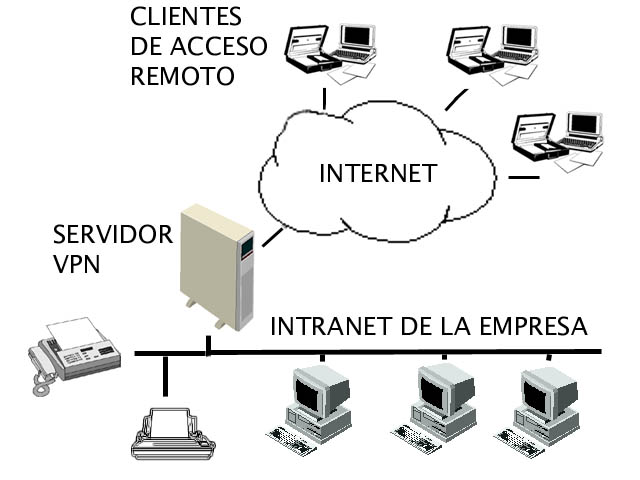
Red privada virtual
Lo primero que debemos tener claro es el concepto de red privada virtual. Una red privada virtual no es otra cosa que una red que se encuentra dentro de una red, es decir, es una conexión que se hace entre equipos específicos que forman parte de una red y que no permiten el ingreso de otro equipo o de otro usuario.
Podemos decir entonces, que una red privada virtual es la conexión entre equipos específicos de una red que utiliza Internet para establecer dicha conexión. Si estas conexiones están bien configuradas e instaladas, se puede acceder a cualquier equipo desde la localidad mundial que se desee con total seguridad, y sin tener que estar adicionado software de protección extra para la transmisión de datos.
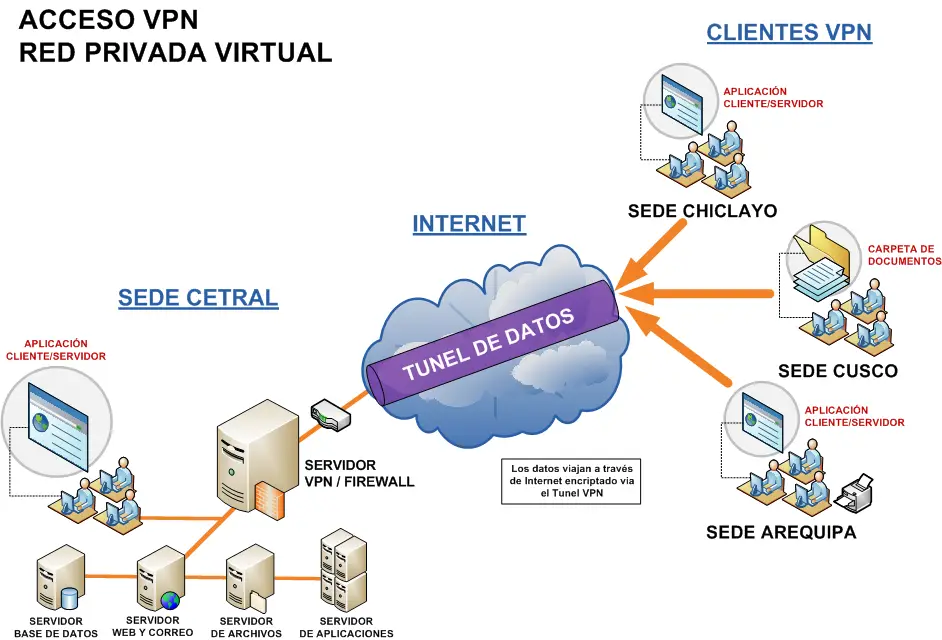
Hamachi
Hamachi es un programa que se encuentra orientado a crear redes privadas virtuales de la manera más sencilla y amigable posible. Puede ser ejecutado en diferentes plataformas informáticas, como Linux, Windows y Mac OS. Este software cuenta con versiones premium y libre, y puede ser descargado directamente desde su sitio web.
Por su facilidad de instalación y configuración, utilizaremos Hamachi para crear nuestra red privada virtual, aunque pude utilizarse otro programa similar para crear la conexión protegida.
Instalando Hamachi
El primer paso en la creación de nuestra red privada virtual, es la descarga del programa Hamachi. Una vez que lo tengamos en nuestro ordenador, es momento de iniciar la instalación del software. Para ello, hacemos clic en el icono ejecutable del programa y comenzará el proceso de instalación en donde debemos seguir detalladamente las indicaciones del asistente (Ver figura 3).
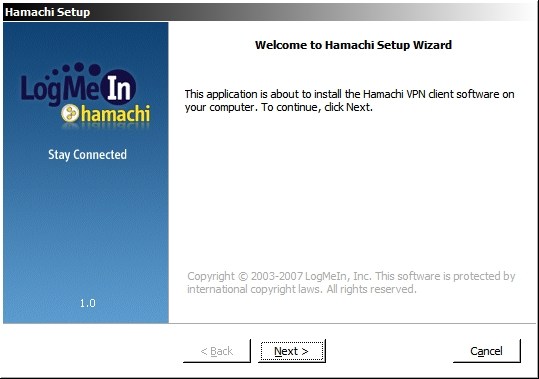
Debemos tener cuidado cuando el programa nos pregunte si deseamos deshabilitar el servicio para compartir archivos, ya que si no vamos a realizar ninguna transferencia o descarga es recomendable deshabilitarlo, pero, en caso contrario, debemos mantenerlo habilitado, esto dependerá de nuestros requerimientos, así que es una decisión que debe tomar el mismo usuario.
Siguiendo con la instalación, llegaremos al momento en que el programa nos preguntará sobre el tipo de instalación de Hamachi que deseamos. Seleccionamos la opción “Basic” y hacemos clic en el botón “Next” (Ver figura 4).
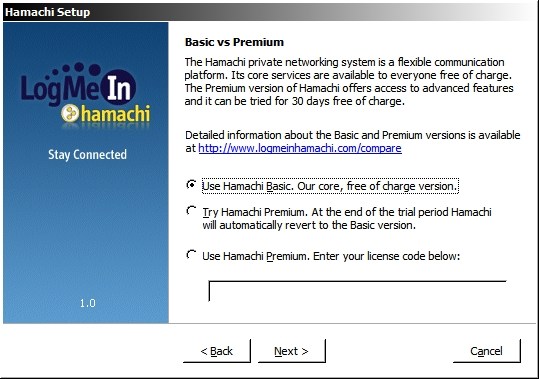
Una vez hecho esto, esperamos a que todos los paquetes de Hamachi se instalen en el ordenador y cuando sea el momento, el instalador sugerirá re-iniciar el sistema. Es momento de hacerlo, ya que si no se hace, el programa no efectuará los cambios y no funcionará bien durante el proceso de configuración (Ver figura 5).
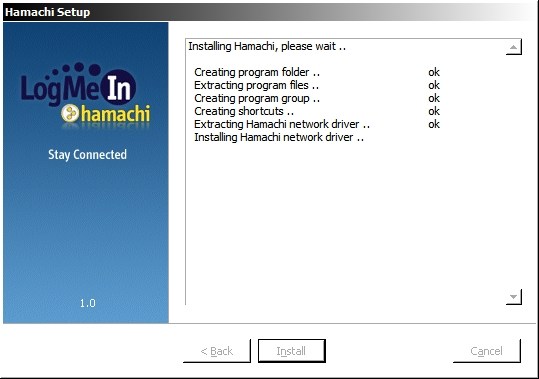
Al re-iniciar Windows se debe ingresar directamente al programa Hamachi, de no hacerlo, buscamos su icono de ejecución y lo iniciamos. Una vez iniciado el programa, podremos ver una ventana similar a la de un chat con la dirección IP en la parte superior. Este número, debemos recordarlo de memoria o anotarlo ya que será nuestra llave para ingresar a la red privada virtual (Ver figura 6).
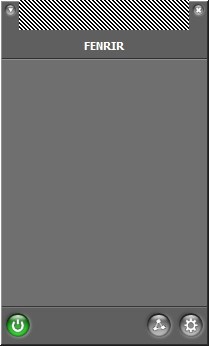
Ahora, es momento de crear nuestra red privada virtual. Para hacerlo, debemos seleccionar el botón que tiene apariencia de triángulo y escoger la opción “Create a new network”. Seguidamente, seleccionamos el nombre de nuestra red privada virtual y una contraseña para ingresar a dicha red privada, aumentando de esta manera, el nivel de seguridad de nuestra red privada virtual (Ver figura 7).
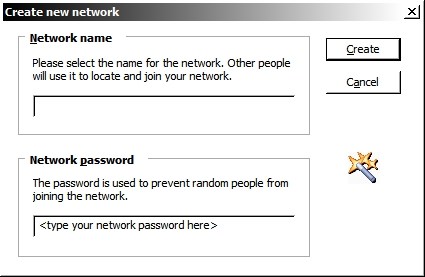
Es momento de crear la verdadera magia, para hacerlo, vamos a crear una carpeta compartida en la cual vamos a ingresar cada vez que deseemos acceder a nuestros datos a través de Internet. Para realizar esta tarea, vamos a Mi PC, seleccionamos la carpeta o el disco a compartir y con el botón derecho del mouse, damos clic a la opción “Compartir y seguridad” y seleccionamos “Compartir esta carpeta en red” (Ver figura 8).
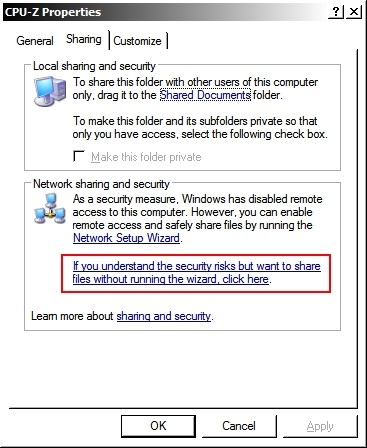
Seguidamente, debemos tildar las casillas para permitir modificación de archivos y aumentar las opciones de compartir en la red, de esta manera, podremos mantener nuestra carpeta compartida en la red.
Sólo resta instalar Hamachi en el equipo en donde deseamos establecer la conexión. Una vez hecho esto, iniciamos el programa y tratamos de establecer conexión con la red privada que acabamos de crear. Para ello, ingresamos la red a la cual deseamos entrar y tecleamos la contraseña y listo, estableceremos una conexión privada y podremos acceder a la carpeta compartida y descargar nuestros archivos.